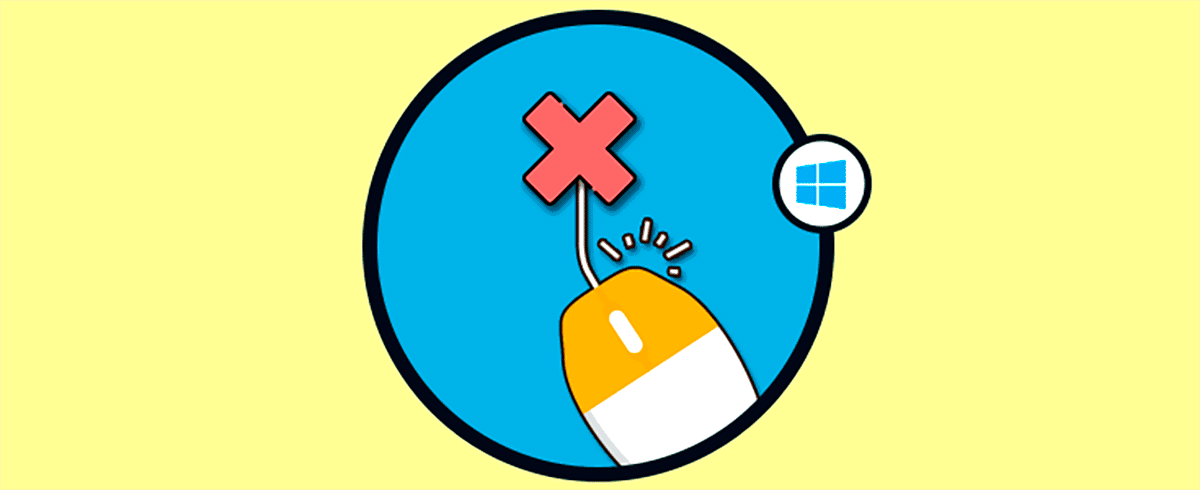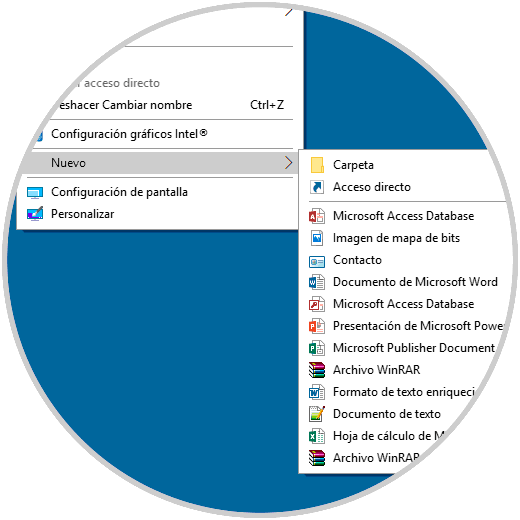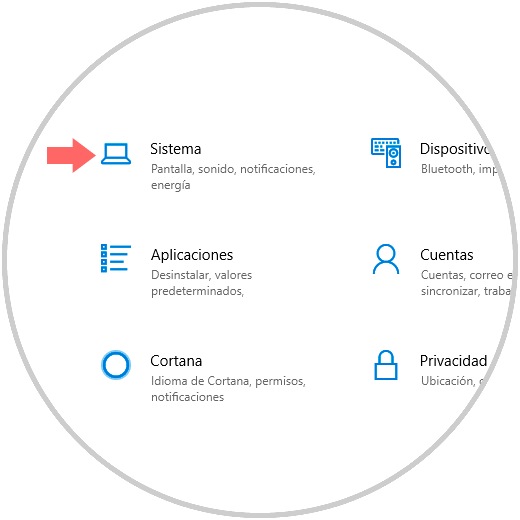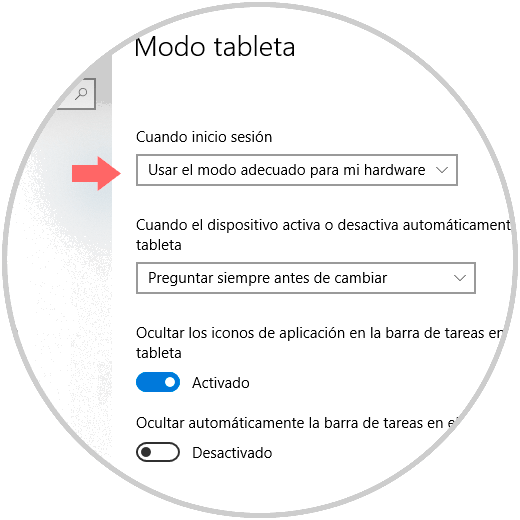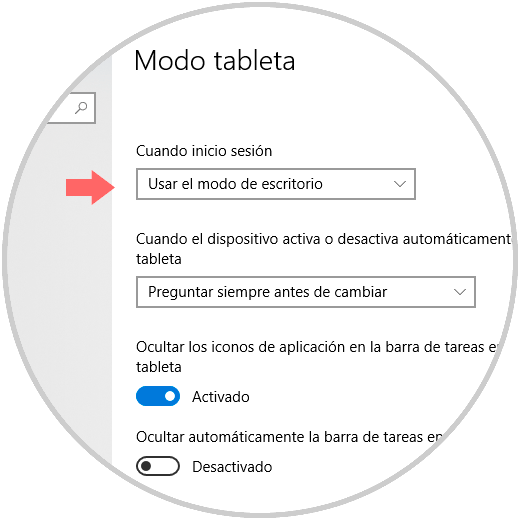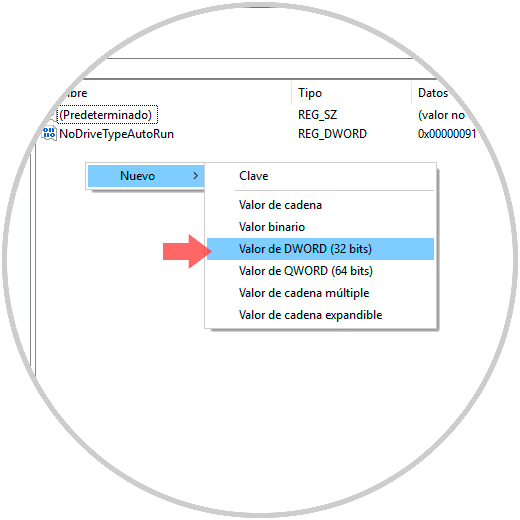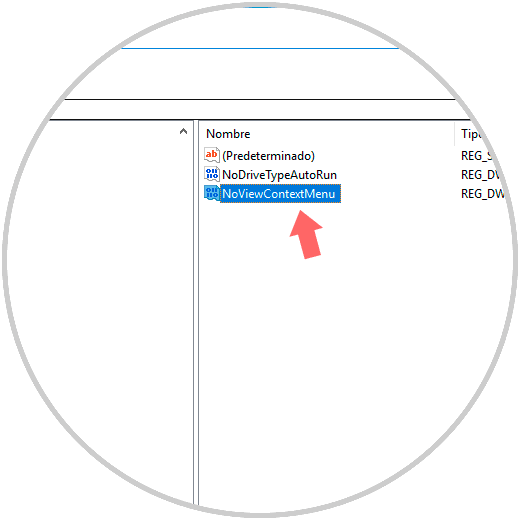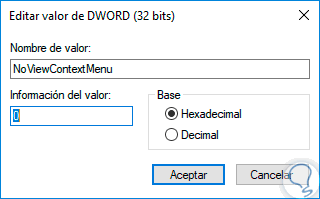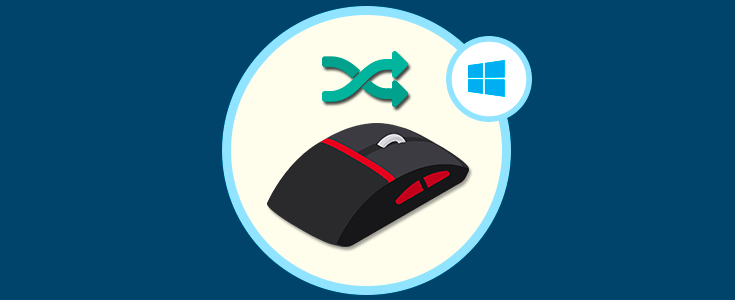El menú contextual en Windows 10 es una de las formas más prácticas que tenemos para llevar a cabo diversas acciones sobre el sistema tales como la creación de nuevos elementos, posibilidad de ordenarlos y muchas mas no solo en el escritorio sino en otras ubicaciones como el Explorador de archivos.
En algunos casos puntuales, el menú contextual, o clic derecho, no funciona de la forma deseada en Windows 10 y hoy Solvetic trae algunos consejos prácticos para dar una solución a este tipo de error.
1Solucionar error botón derecho al Apagar el modo tableta en Windows 10, 8, 7
Sabemos bien que el sistema operativo Windows puede correr en dispositivos tanto de escritorio como móviles y para este último tipo de dispositivo se cuenta con la funcionalidad llamada “Modo tableta”.
El modo tableta, al estar activo, muestra el menú de inicio completo, pero no muestra el escritorio tradicional de Windows debido a que la distribución del espacio debe ser totalmente estructurada.
Por defecto, Windows 10 activa automáticamente el modo de tableta solo si detecta que el sistema operativo está siendo ejecutando en una Tablet, pero puede suceder que por error lo hayamos activado en un equipo de escritorio afectando así el normal uso del menú contextual.
Para verificar esto, vamos al menú Inicio y allí veremos lo siguiente:
Seleccionamos la categoría “Sistema” y en la nueva ventana iremos a la sección “Modo tableta”:
Podemos ver que el modo por defecto es “Usar el modo apropiado para mi hardware” con el cual Windows 10 detectara el tipo de equipo usado y así asignara la configuración correcta, de modo que, para evitar problemas, desplegamos las opciones del campo “Cuando inicio sesión” y seleccionamos “Usar el modo de escritorio”:
2Solucionar error botón derecho al Comprobar el Editor de registro en Windows 10, 8, 7
Por algún error se pudo haber deshabilitado el menú contextual directamente en el registro del sistema lo cual va a impedir su uso en cualquier sección de Windows 10. Recordemos que antes de efectuar algún cambio en el registro debemos ser precavidos y crear copias de seguridad para evitar la inestabilidad del sistema.
Para acceder al editor de registros de Windows 10, usaremos la combinación de teclas siguientes y ejecutamos el comando regedit y pulsamos Enter o Aceptar.
+ R
En la ventana desplegada iremos a la siguiente ruta:
HKEY_CURRENT_USER\Software\ Microsoft\Windows\CurrentVersion\Policies\Explorer
Allí daremos clic derecho en alguna parte en blanco de dicha ruta y seleccionamos la opción “Nuevo / Valor de DWORD (32 bits)”:
Este nuevo valor será llamado “NoViewContextMenu”:
Daremos doble clic sobre este nuevo valor, o clic derecho / Modificar, y estableceremos el valor 0 en el campo “Información del valor”. Pulsamos en Aceptar y podremos salir del Editor de registros.
Así hemos habilitado de nuevo el menú contextual en Windows 10.